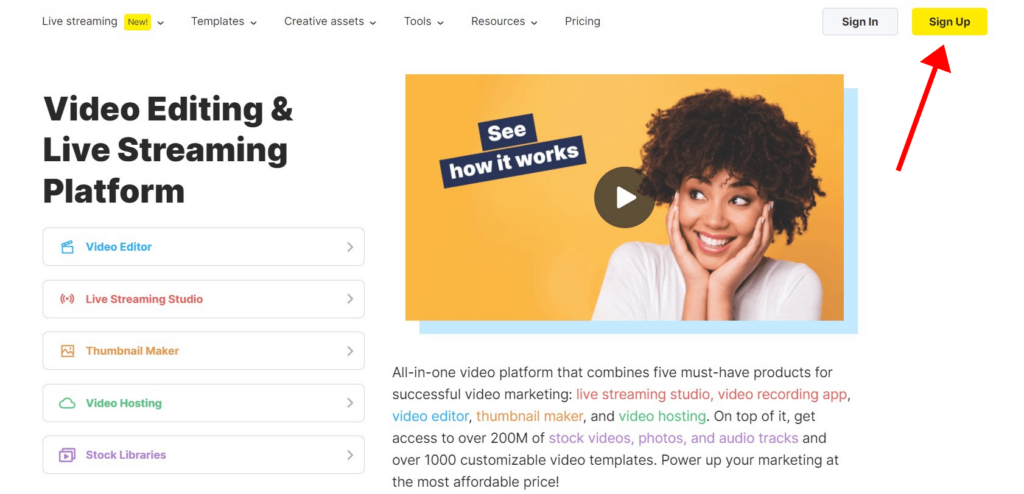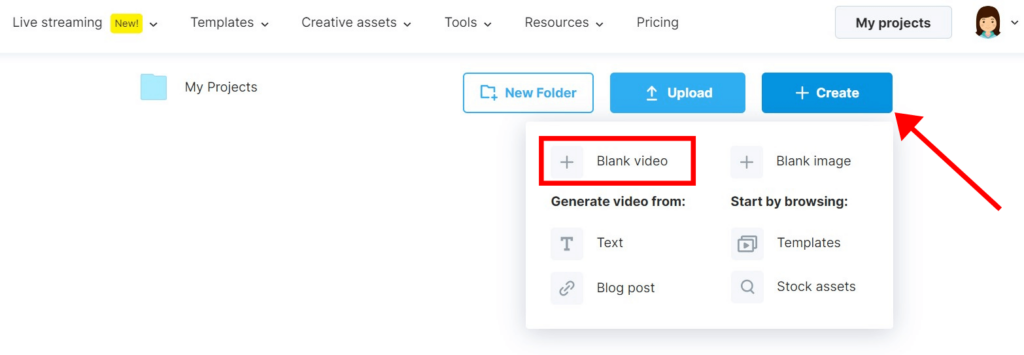Como Combinar Vídeos [De Graça]
![Como Combinar Vídeos [De Graça]](/blog/wp-content/uploads/2020/07/How-To-Combine-Videos-For-Free-650x300.jpg)
O vídeo está a tornar-se mais popular. Como resultado, há um aumento do número de pessoas que querem editar o seu primeiro vídeo. Depois de gravar o seu vídeo, é comum ter muitos ficheiros de vídeo que precisa de fundir num só.
Neste artigo, vamos cobrir algumas formas fáceis e rápidas de combinar videoclipes para fazer um vídeo
Se o seu vídeo final vai ser inferior a 10 minutos, Wave.video é uma excelente opção para fundir vídeos online num instante. A fusão de vídeos online pode poupar tempo e ser económica, uma vez que não terá de descarregar e aprender software adicional. O Wave.video é amigo do principiante, e oferece todas as personalizações de que necessita para fazer o vídeo perfeito num instante.
Aqui está um pequeno vídeo com instruções passo a passo sobre como combinar videoclipes num só:
Se preferir ler em vez de ver, aqui está a versão escrita do guia:
Como combinar vídeos online
1. Inscreva-se no Wave.video
Clique em Sign Up para começar de graça com Wave.video.
2. Escolha um modelo
Para facilitar as coisas, pode começar com um modelo de vídeo que tenha o seu estilo preferido. Não quer um modelo? Não há problema, também pode criar o seu novo vídeo a partir do zero.
Para o fazer, vá à página "Os meus projectos", clique no botão "+ Criar", e escolha a opção "+ Vídeo em branco".
3. Carregue os seus ficheiros
No separador Uploads, adicione os vídeos e imagens que pretende fundir. Pode seleccionar os ficheiros um a um ou escolher vários ficheiros ao mesmo tempo.
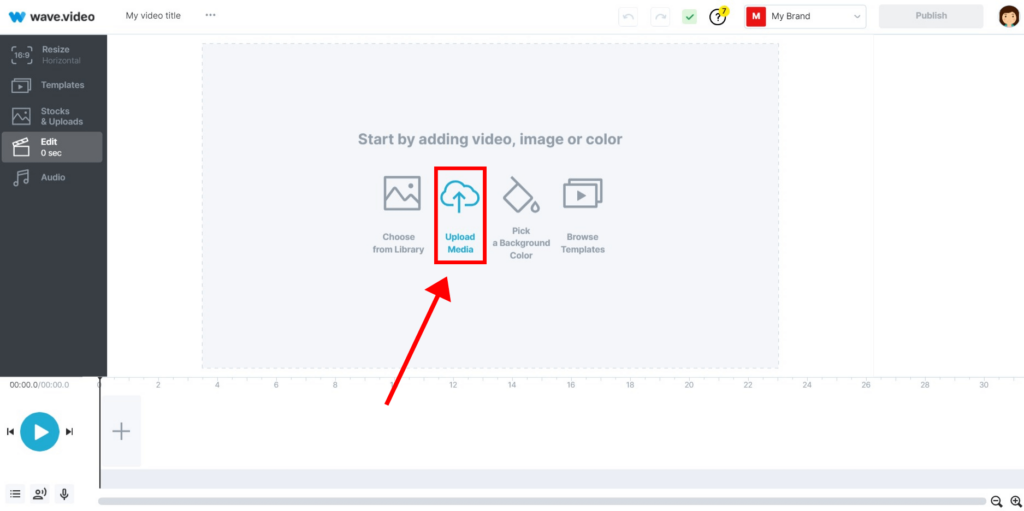
4. Adicionar clips e imagens à linha do tempo
Adicione os vídeos e imagens que pretende fundir à linha do tempo na ordem em que pretende que eles apareçam.
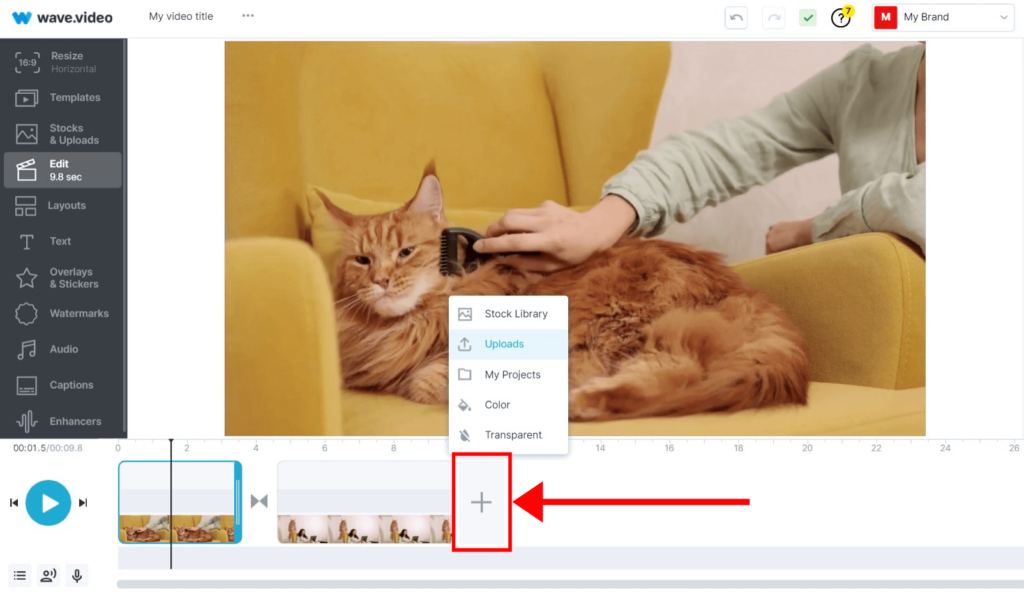
5. Aparar, cultivar, adicionar transições, se necessário
É aqui que a maior parte do trabalho é feita, embora a nossa interface intuitiva torne mais fácil do que nunca a combinação de videoclips.
Ao clicar no ícone na linha do tempo, pode editar as transições entre os videoclipes combinados ou mesmo eliminá-los completamente.
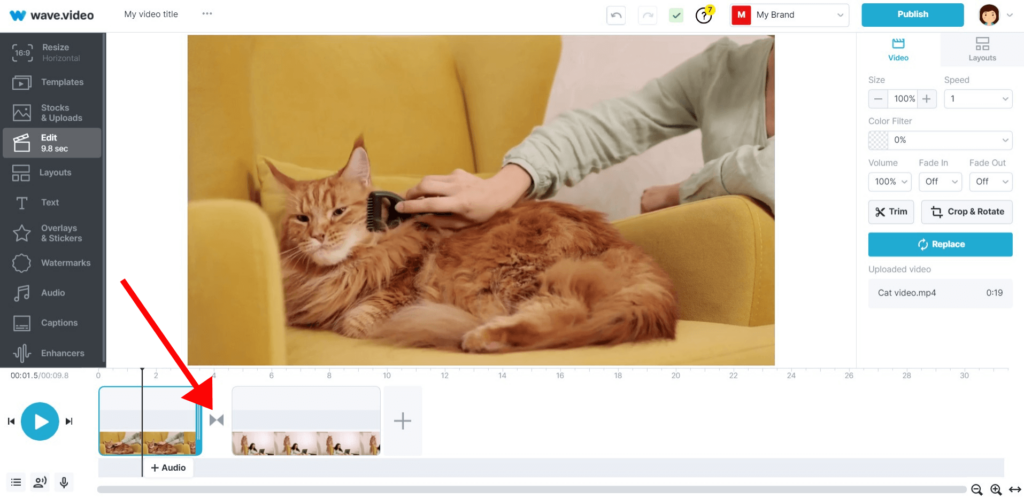
Utilizar a funcionalidade de corte e aparo do editor de vídeo usando o menu à direita.
6. Descarregue o seu vídeo final
Quando o seu vídeo estiver pronto, clique no botão "Publish" (Publicar) no canto superior direito do ecrã. Pré-visualize o vídeo e - voilà! descarregue o seu vídeo final ou publique directamente para plataformas como YouTube, Facebook, ou Instagram, entre outras.
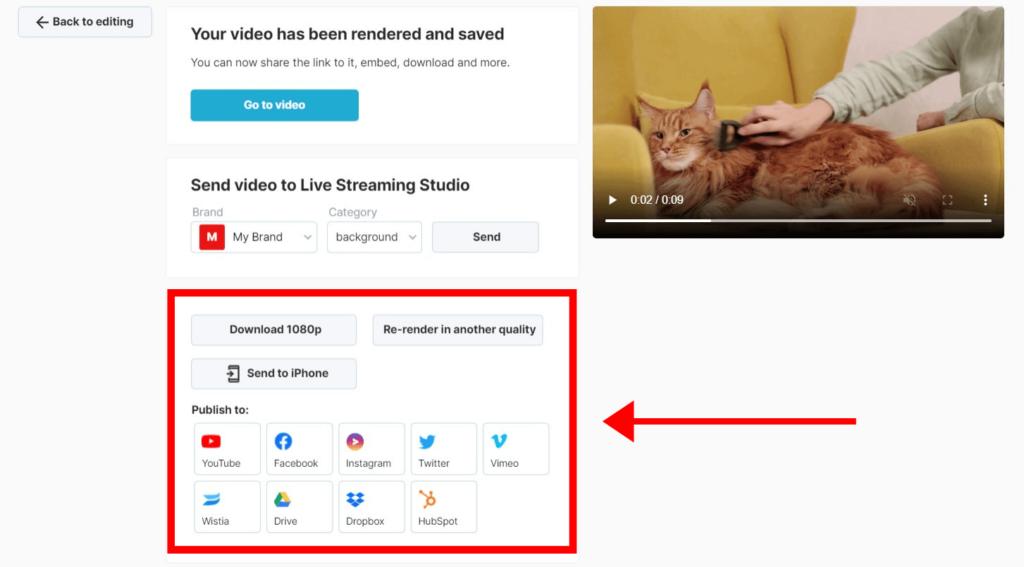
Como combinar videoclipes no seu telefone
Geralmente, a edição de vídeo necessita de muitos recursos do hardware. É por isso que as aplicações móveis de edição de vídeo parecem ser bastante limitadas. Normalmente têm menos personalizações, transições, e um processamento mais lento. No entanto, pode utilizá-lo para testar ideias de vídeo ou fazer vídeos simples em movimento.
Fundir vídeos no seu iPhone
Uma das melhores aplicações para edição de vídeo no iPhone é o iMovie da Apple. Permite-lhe fundir vídeos no seu telefone e adicionar efeitos básicos e transições.
Veja aqui como combinar vídeos no iPhone com o iMovie:
1. Criar um Novo Projecto e seleccionar Filme no Ecrã do Novo Projecto.
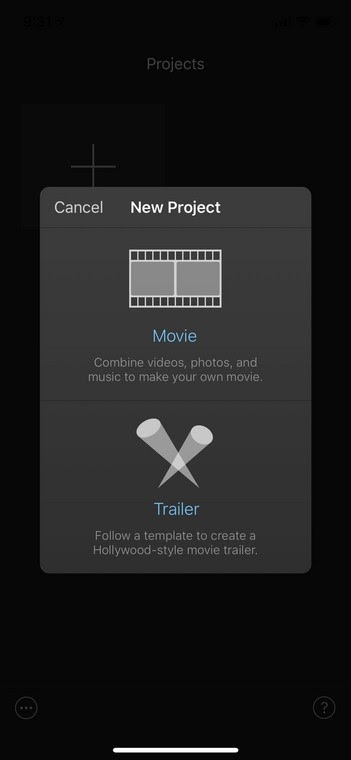
2. Toque em Media no canto superior esquerdo para seleccionar os seus ficheiros na ordem correcta.
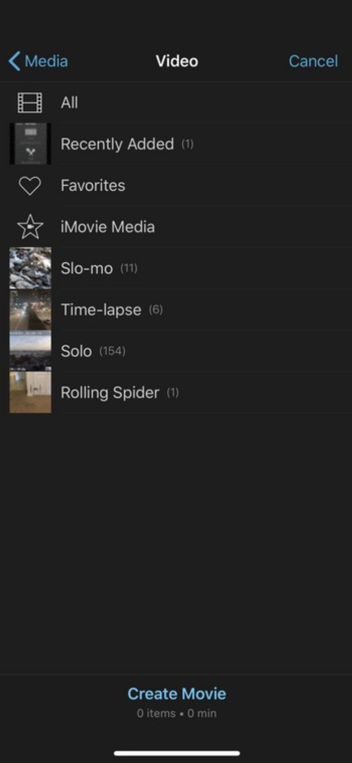
3. Toque em Create Movie and Edit your combined video.
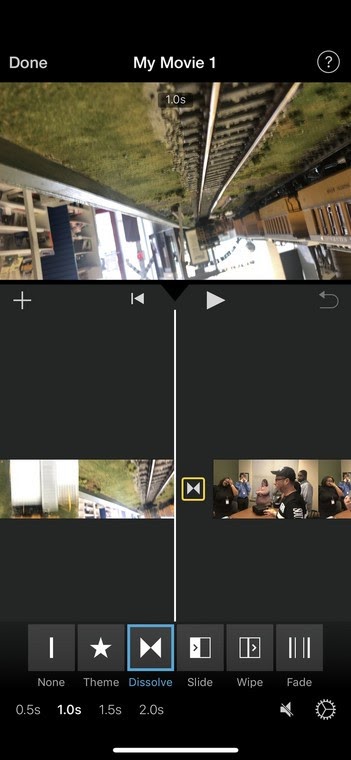
4. Toque em Done (Feito) quando estiver pronto.
Pode também seguir o vídeo tutorial abaixo para mais detalhes.
Fundir vídeos no seu telefone Android
Se tiver um andróide, InShot é uma boa escolha para combinar vários vídeos no seu telefone andróide. É bastante fácil, basta seguir estes passos:
1. Abrir InShot e gravar Vídeo.
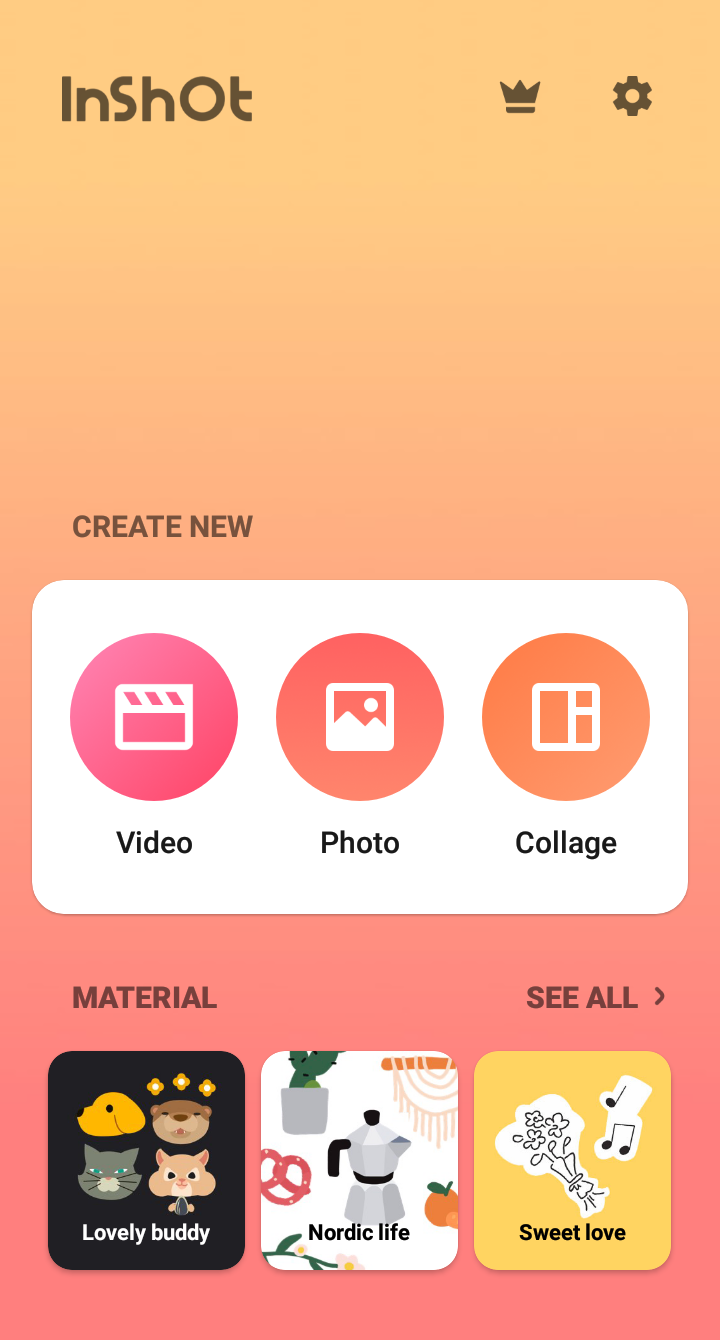
2. Seleccione os vídeos que pretende combinar.
Os seus vídeos aparecerão na linha temporal, pela ordem em que os seleccionou.
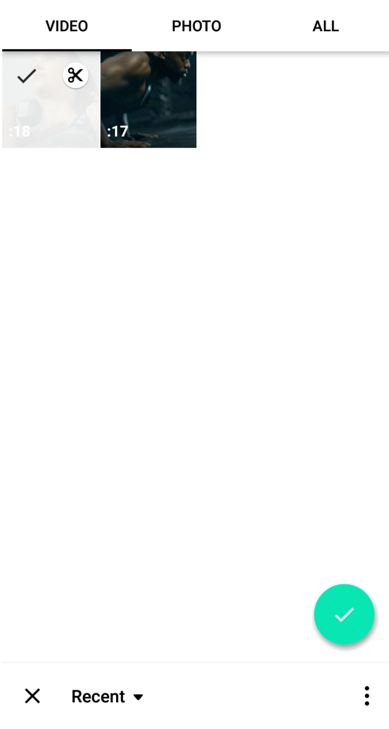
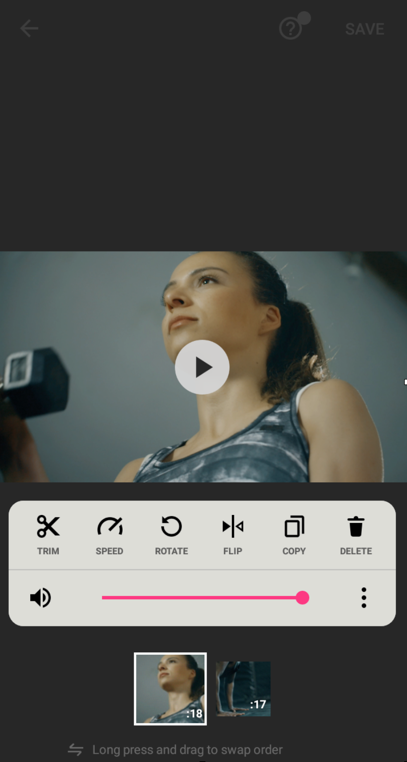
4. Acrescentar uma transição, algum texto, ou autocolantes.
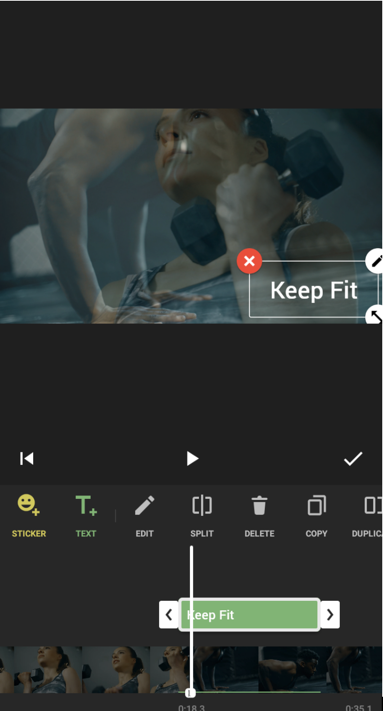
5. Toque em Guardar no canto superior direito e seleccione a qualidade do seu vídeo a partir das opções.
Como combinar videoclipes no ambiente de trabalho
Nem toda a gente tem capacidade de edição de vídeo para utilizar aplicações como Adobe Premiere, Final Cut, Avid, ou Pinnacle. Se é um novato que precisa de fundir grandes ficheiros de vídeo de uma forma rápida e eficiente sem passar semanas a aprender novo software, esta secção é para si.
Combinar videoclipes no Windows 10
Para vídeos com mais de 10 minutos, Windows Movie Maker, VideoProc Converter e Shotcut são as melhores e mais simples opções para Windows. Uma vez que o Windows Movie Maker foi oficialmente descontinuado, vamos concentrar-nos em utilizar o VideoProc Converter e o Shotcut para fundir os seus vídeos. Para mais funcionalidades, considere a utilização de opções pagas como Camtasia ou Movavi.
Conversor VideoProc
A solução mais fácil para computadores de secretária é utilizar o VideoProc Converter, um editor de vídeo fácil mas poderoso com uma funcionalidade de um clique para fundir vídeos independentemente do formato, tamanho do ficheiro, ou comprimento do vídeo. Siga estes passos para combinar videoclipes no Windows 10 com o VideoProc Converter.
1. Importe os seus videoclips
Descarregar e instalar o VideoProc Converter no seu PC Windows. Seleccione Video na interface principal. Arraste e largue do seu computador todos os vídeos que pretende fundir num só ficheiro para o VideoProc Converter.
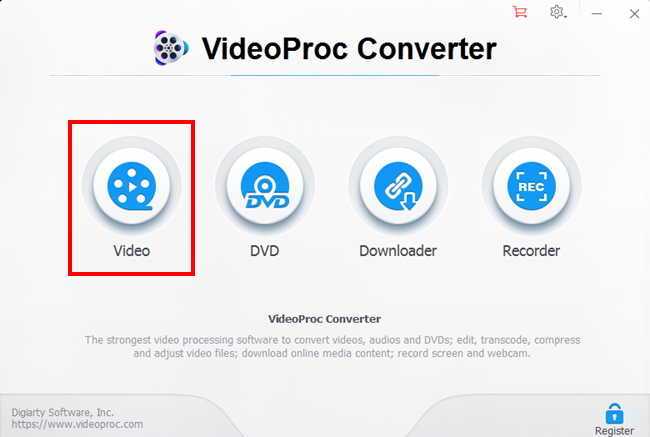
2. Escolha o formato de saída
Clique em Vídeo na parte inferior para seleccionar um formato para o vídeo final, por exemplo, MP4 H.264 ou MP4 HEVC. Em alternativa, pode ir ao Formato de destino e escolher um perfil predefinido de acordo com diferentes dispositivos, SNS, ou outras utilizações.
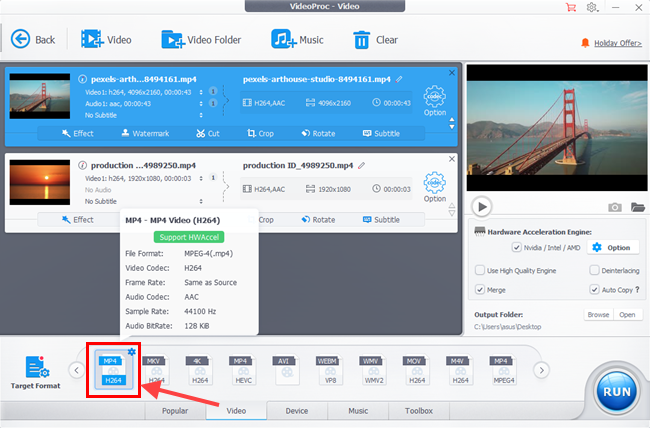
3. Aplicar edições simples
Pode alterar a ordem destes clipes clicando no ícone da seta. Para fundir diferentes videoclipes num todo harmonioso, vá para a barra de ferramentas de edição, e depois pode cortar, rodar, inverter, aumentar/diminuir o volume, ajustar a cor, etc.
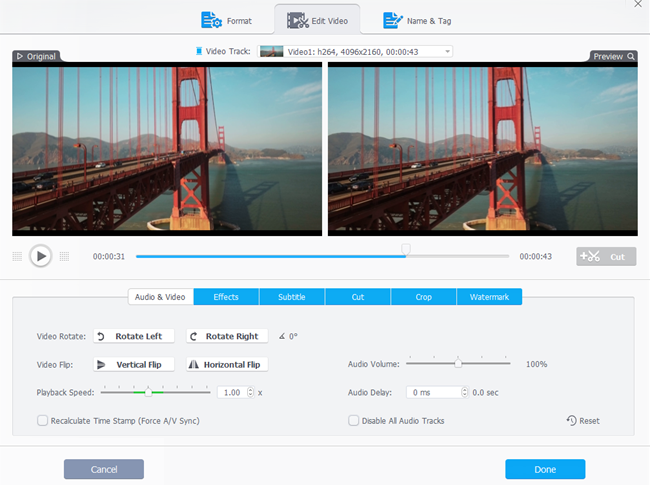
4. Combinar vídeos e exportar
Marque a caixa antes de fundir. Escolha uma pasta para guardar o vídeo e prima o botão EXECUTAR para exportar
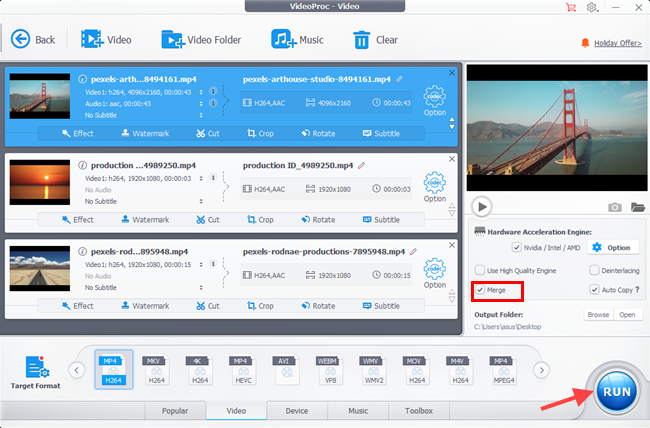
Editor de vídeo de corte a tiro
1. Adicione o seu primeiro vídeo
Vá ao Menu Ficheiro, seleccione Abrir Ficheiro, e seleccione o seu primeiro vídeo ou imagem.
2. Adicione o seu vídeo à linha do tempo
Uma vez aberto, arraste o seu primeiro vídeo para a linha do tempo.
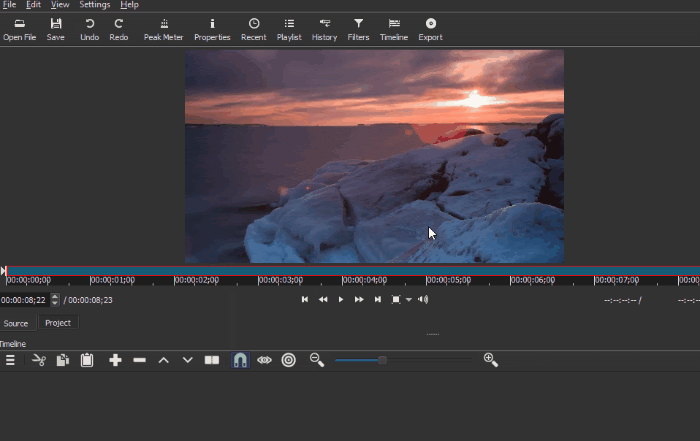
3. Adicionar mais clipes
Repita a etapa 2 para todos os vídeos que pretende fundir. Faça isto até que todos os seus clips estejam na linha temporal mesmo ao lado uns dos outros.
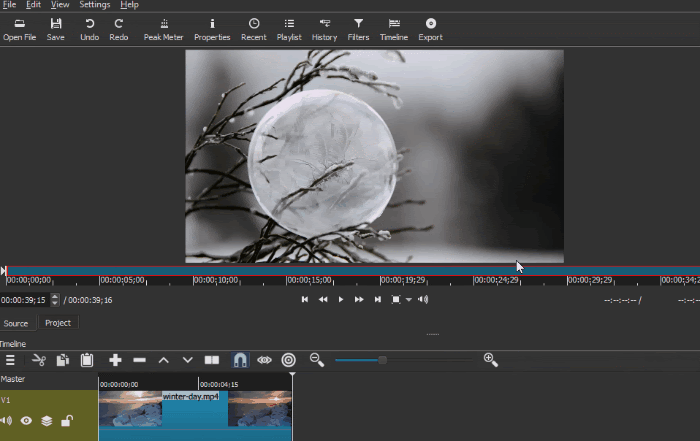
4. Aplicar os toques finais
Aplique os efeitos desejados, filtros ou transições e pré-visualize o seu trabalho.
5. Exporte o seu vídeo
Clique Exportar Vídeo para guardar o seu vídeo final no seu pc.
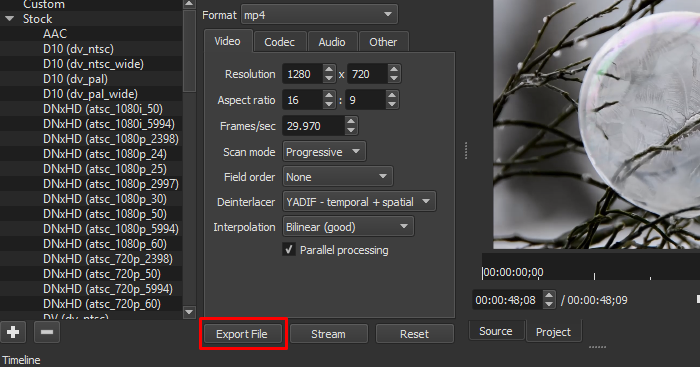
Veja o vídeo abaixo para um tutorial mais completo sobre o Shotcut Video Editor:
Então, e o Windows Movie Maker? Bem, se não se importa que a Microsoft não o tenha actualizado ou suportado desde 2018, pode obtê-lo aqui. Este tutorial deve ensinar-lhe tudo o que precisa de saber para fundir vídeos com ele.
Realizar vídeos em MacOS
A maioria dos utilizadores de MAC não sabe isto, mas pode combinar clips de vídeo num só com o QuickTime Player. Ele vem pré-instalado na maioria dos computadores Apple, por isso não há necessidade de descarregar qualquer software. Mas, para além de cortar e fundir, não tem outras características úteis como transições, correcção de cor, ou filtros. Para obter todas essas funcionalidades gratuitamente sem descarregar software, deve utilizar o Wave.video.
Siga estes passos simples para juntar dois ou mais vídeos no MAC OS com o QuickTime Player:
- Abrir o primeiro clip com o QuickTime Player
- Seleccionar e arrastar os outros clips para a janela do QuickTime Player
Uma linha temporal deve aparecer na secção inferior da janela.
- Organizar e aparar os videoclipes
- Navegue até ao menu Ficheiro, seleccione Guardar como, e guarde o seu vídeo
Não está suficientemente claro? Siga este tutorial no marceneiro de vídeo do QuickTime:
Coisas a notar ao combinar videoclipes
Combinar videoclipes num vídeo pode parecer uma tarefa assustadora, mesmo que se seja um editor de vídeo experiente.
Porquê?
Porque o processo de criação de um grande vídeo final envolve várias tarefas e muitas escolhas críticas e criativas. Queremos que esteja preparado, por isso vamos olhar para os obstáculos mais comuns que possa enfrentar.
Qualidade
A qualidade do seu vídeo final é um produto dos ficheiros-fonte. Quando combina videoclipes com diferentes qualidades, cada clip mantém a sua qualidade. Tenha em mente que a redução do tamanho do vídeo final reduz a sua qualidade.
Formatos/codecs
Câmaras diferentes produzem imagens e vídeos diferentes. Poderá ter notado uma diferença no formato de vídeo dos seus clips. Não se preocupe. Pode fundir vídeos com diferentes formatos.
Se o seu trabalho não precisar de efeitos específicos, tente mantê-lo simples e utilizar o codec de vídeo mais "universal" como h.264 com extensões .mp4 ou .m4v, e o codec de áudio AAC. Se não tiver a certeza sobre as suas especificações de vídeo, verifique as informações do ficheiro no seu computador.
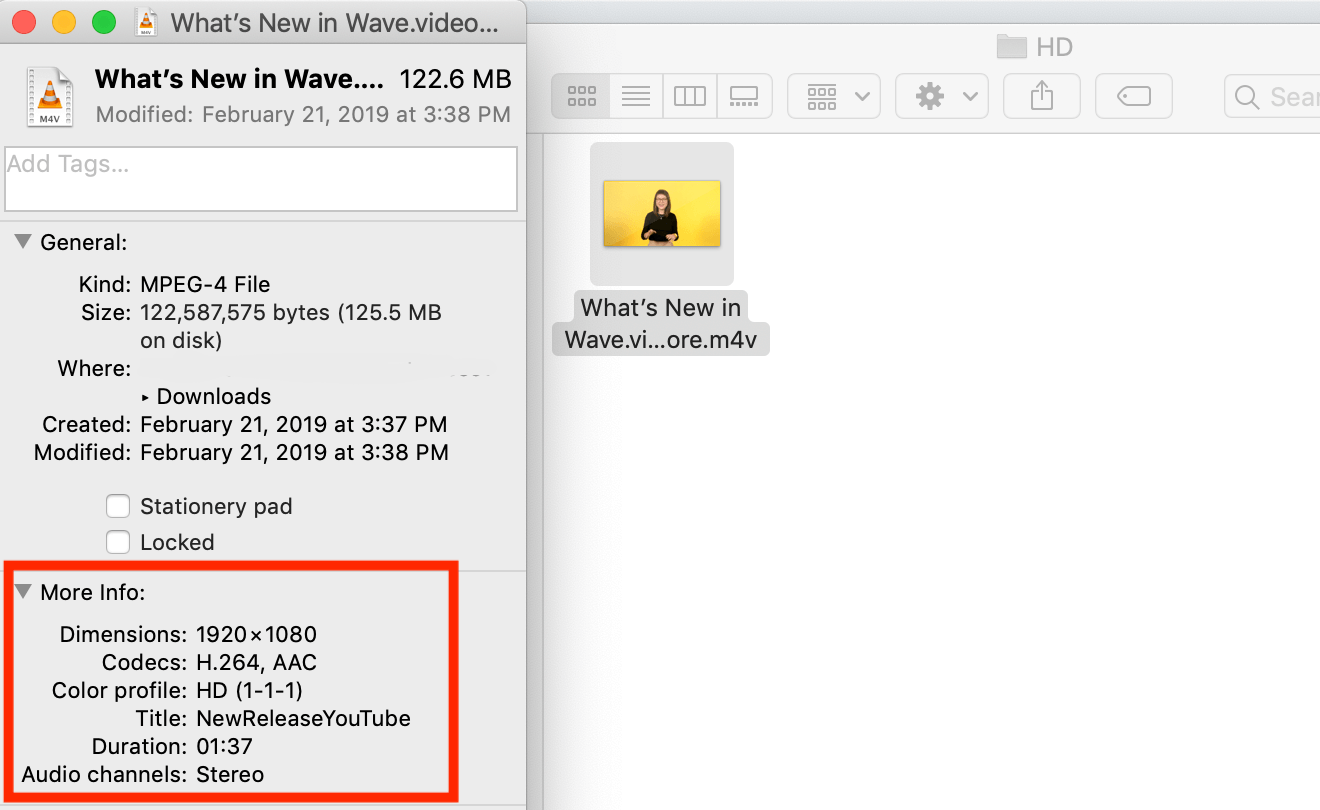
Dimensões
Dependendo da plataforma para a qual está a criar, o seu vídeo pode ser vertical, horizontal, ou quadrado. Por exemplo, os vídeos verticais são melhores para Insta-Stories, enquanto os vídeos horizontais são preferidos no Facebook e no YouTube. Antes de começar a juntar vídeos, certifique-se de verificar as especificações da sua plataforma pretendida.
Corte e Recorte
Quer utilizar apenas alguns segundos ou uma parte específica de uma imagem ou de um vídeo? É possível que os ficheiros de origem não sejam perfeitos desde o início. No processo de edição do vídeo, terá de decidir quais as partes exactamente que quer utilizar para o seu vídeo final.
Correcção da cor
Videoclipes e imagens nem sempre são filmados sob as mesmas condições. Ajuste a temperatura da cor dos seus clipes e imagens para torná-la mais consistente ao longo do vídeo.
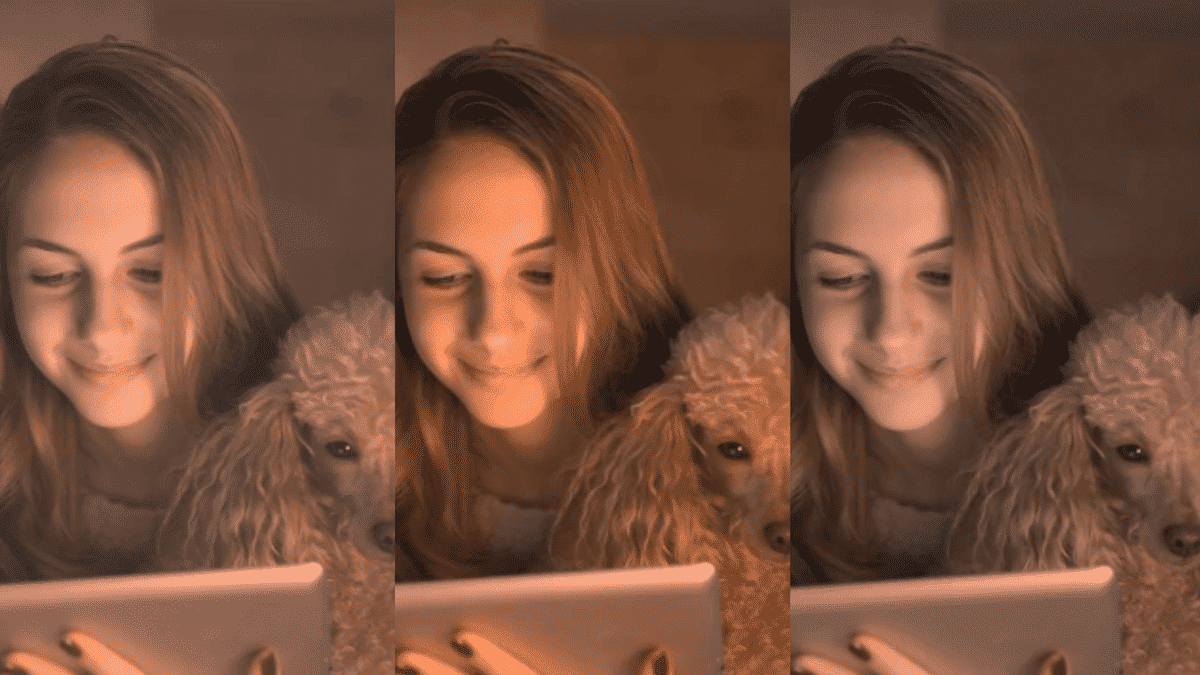
Ferramentas de edição
A ferramenta de edição que utiliza para combinar videoclipes pode ser a diferença entre um bom e um grande vídeo final. Existem muitas ferramentas de edição de vídeo por aí, mas seria melhor servir-lhe com um carpinteiro de vídeo que seja simples, fácil de usar, e que ofereça as características de que necessita.
Dicas para a montagem dos seus videoclips
Criar primeiro um guião
Se houver vários clipes e imagens que queira fundir, desenhe um guião para o seu futuro vídeo.
Manter uma casa limpa
Organize sempre os seus vídeos e imagens numa só pasta no seu computador e antes de começar a trabalhar neles. Além disso, nomeie os ficheiros e pastas em conformidade para que os possa encontrar num instante.
Acrescentar transições
As transições eficazes ligam os videoclipes e tornam a narração mais coesa. Contudo, não se deve acrescentar demasiados, pois isso pode ser uma distracção.
Adicionar alguma música e efeitos sonoros
É importante conseguir a música certa. A música de fundo melhora o vídeo ao gerar e amplificar as emoções enquanto envia mensagens fortes, mas não se esqueça de manter o seu volume sob controlo.
Acrescentar texto a um vídeo
Acrescentar texto ao vídeo tornará os seus vídeos mais "compreensíveis", mesmo com o som desligado. É especialmente crucial se estiver a criar vídeos para as redes sociais. Leia o nosso artigo para saber mais sobre a adição de texto ou consulte este guia sobre como converter texto em vídeo grátis online.
Utilizar filtros de vídeo, se necessário
Se tiver vídeos que pareçam diferentes em termos de cor, pode fazer o vídeo final uniforme, adicionando-lhe um filtro.
FAQ
Qual é a forma mais rápida de combinar vídeos?
Wave.video oferece todas as ferramentas de que necessita para combinar videoclipes online rapidamente sem necessidade de descarregar e aprender novo software. Fornece múltiplos modelos que fazem a maioria do trabalho para si e poupam o seu tempo.
Para que formato de vídeo devo exportar?
Plataformas diferentes aceitam formatos diferentes, pelo que deve sempre verificar os seus requisitos. Se não houver requisitos específicos de formato de vídeo, não pode correr mal com o bom e velho formato MP4.
Como combinar vídeos para o YouTube?
Descarregue os vídeos que pretende combinar e utilizar qualquer um dos nossos métodos sugeridos neste artigo. Desde que o exporte no formato correcto, deverá ser bom. Se utilizar Wave.video, pode publicar o vídeo directamente no YouTube depois de combinar os seus clips.
Conclusão
Aprender a juntar vídeos e imagens para fazer um vídeo pode ser uma tarefa difícil, a menos que encontre o seu fluxo de trabalho. Encontrar ferramentas convenientes para trabalhar é um óptimo ponto de partida para melhorar a velocidade e a qualidade do seu resultado.
Lembre-se: Ninguém cria um vídeo perfeito da primeira vez. É preciso tempo para se familiarizar com as possibilidades de edição.
E nada é mais importante do que fazer perguntas a si próprio sobre o que está a tentar alcançar e como o pode fazer melhor. Use as nossas secções de dicas para aperfeiçoar os seus vídeos e não tenha medo de experimentar novas ferramentas e funcionalidades.
Feliz criação!